Easyhost zal op regelmatige tijdstippen een back-up maken van jouw website en eventuele subsites.
Lees ook: Waar vind ik mijn database back-ups?
Je back-ups downloaden en terugplaatsen
Volg deze stappen in het controlepaneel:
- Ga naar “Mijn producten” > “Webhosting” > Klik op de knop “Beheer hosting” rechts van jouw domeinnaam.
- Kies in het menu links voor “Back-ups”.
- Hier vind je een lijst met de back-ups en de datum waarop zij aangemaakt werden. Kies een back-up door op de “Selecteer” knop te klikken.
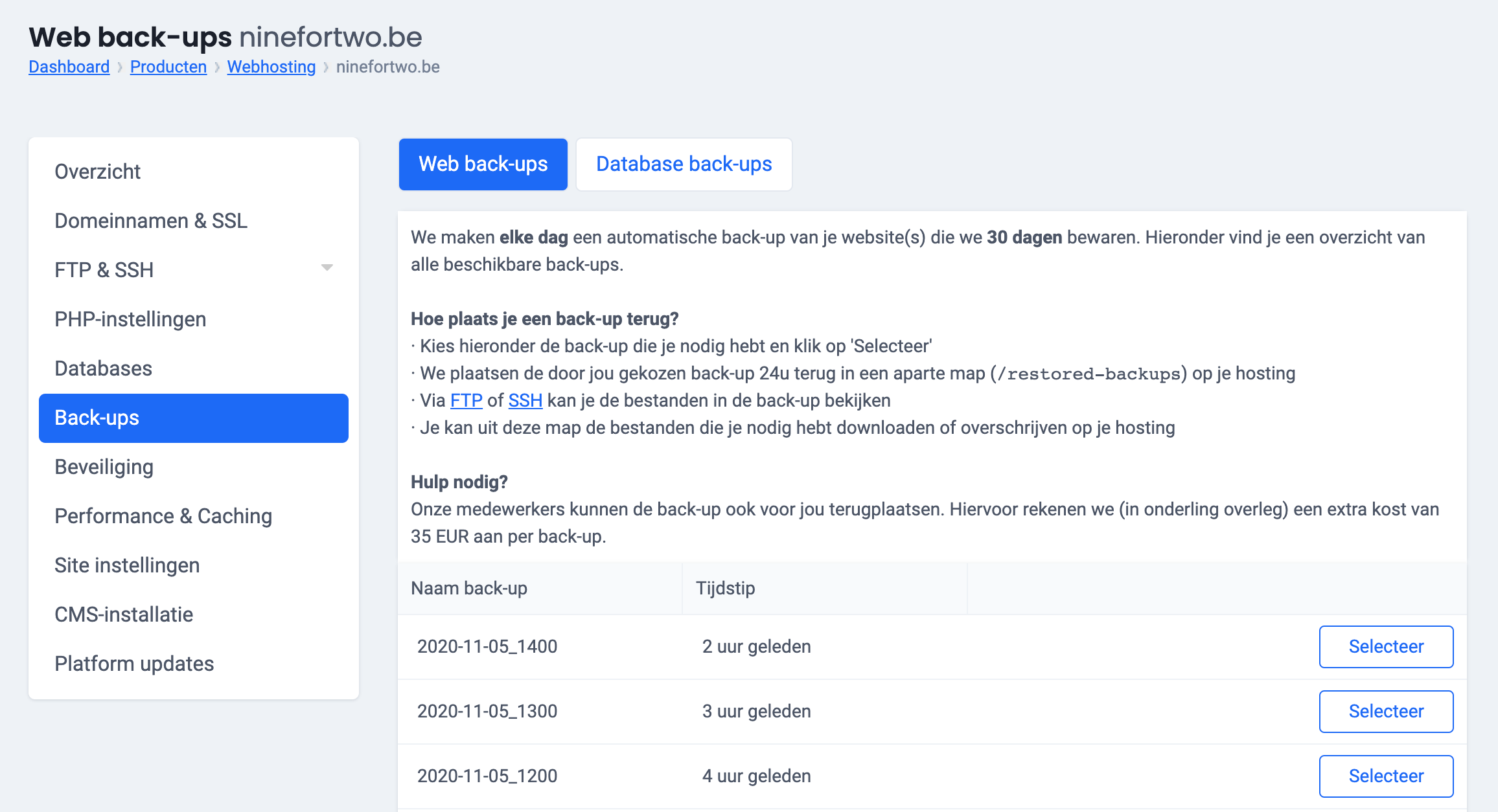
- Deze actie zal jouw back-up niet terugplaatsen. Er wordt enkel een map aangemaakt (/restored-back-ups) met daarin je geselecteerde back-up(s).
- Maak verbinding via SSH of FTP om de back-up in de map /restored-backups te bekijken.
- Om de back-up te herstellen, vervang je de bestanden of mappen op je hosting door de corresponderende bestanden in de map /restored-backups.
Zo kan je bv. de hele “/www” map vervangen door dezelfde map in de back-up.
Eenvoudigere back-ups met Managed WordPress
Back-ups in Managed WordPress zijn een stuk eenvoudiger. Met één klik herstel je een back-up in het controlepaneel. En als je zeker wil zijn, test je de back-up eenvoudig op je testomgeving.
Volg deze stappen in het controlepaneel
- Ga naar “Mijn producten” > “Webhosting” > Klik op de knop “Beheer hosting” rechts van jouw domeinnaam.
- Kies in het menu links voor “Back-ups”.
- Bij elke backup staat een datum waarop hij gemaakt is. Selecteer de backup die je wil herstellen en klik op “Herstel naar”.
- In het uitklapmenu kies je of je de backup wil herstellen naar je live-omgeving (je website) of een testomgeving.